كيفية استخدام العرض الشامل لخرائط Google على iPhone وAndroid
منوعات / / October 03, 2023
يفضل الجميع تقريبًا خرائط Google للتنقل في مساراتهم. يمكنك التخطيط لزياراتك إلى أماكن ووجهات مختلفة باستخدام خرائط جوجل داخل مدينتك وخارجها. وبمجرد زيارتك لهم، يمكنك ذلك أضف تعليقاتك لمشاركة تجربتك.
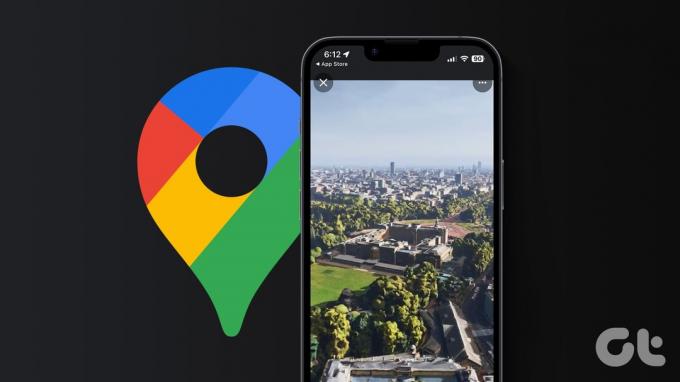
الآن إذا كنت تخطط لزيارة بعض المواقع الشهيرة في مدن غير مألوفة لأول مرة، فيمكنك استخدام ميزة العرض الشامل الجديدة في خرائط جوجل للحصول على جولة افتراضية لذلك المكان. ستشرح هذه المقالة كيفية استخدام ميزة العرض الشامل لخرائط Google على جهاز iPhone وAndroid لاستكشاف وجهات مختلفة حول العالم فعليًا.
ما هو العرض الغامر في خرائط جوجل؟
تمت ترقية العرض الغامر ميزة التجوّل الافتراضي في خرائط جوجل. تمامًا مثلما سمحت ميزة Street View للمستخدمين بالحصول على جولة افتراضية بزاوية 360 درجة لمنطقة في مدينة لم يسبق لهم زيارتها من قبل، فإن ميزة Immersive View تأخذ هذه التجربة إلى مستوى جديد تمامًا. وبمساعدة هذه الميزة، يمكنك رؤية خريطة ثلاثية الأبعاد لمدينة معينة ومعالمها الشهيرة. ستحصل أيضًا على فكرة أفضل للوصول إلى هذا المكان بمساعدة عرض غامر للطرق.
حتى وقت كتابة هذا المنشور، يتوفر العرض الشامل للآثار والمباني والمعالم ذات عدد محدود من المدن، بما في ذلك لندن ولوس أنجلوس ونيويورك وسان فرانسيسكو وأمستردام ودبلن وفلورنسا والبندقية و طوكيو. سيتم إضافة المزيد من المدن، بما في ذلك مدريد وبرشلونة في المستقبل.
كيفية تمكين العرض الشامل في خرائط جوجل على آيفون وأندرويد
نظرًا لأن العرض الشامل ينشئ خريطة ثلاثية الأبعاد للمعلم الذي حددته في المدينة، فيجب أن يتمتع جهازك المحمول باتصال قوي بالإنترنت. سيساعدك هذا في إعطائك التمثيل الأكثر دقة لهذا المكان. نقترح تحديث تطبيق خرائط Google إلى أحدث إصدار له على جهاز iPhone أو Android.
تحديث خرائط جوجل على الايفون
تحديث خرائط جوجل على أندرويد
وبعد ذلك، إليك كيفية استخدام العرض الشامل في خرائط جوجل.
خطوة1: افتح تطبيق خرائط جوجل على هاتف iPhone أو Android الخاص بك.

الخطوة 2: اكتب اسم المدينة التي ترغب في استكشافها. سنختار لندن.
الخطوه 3: قم بالتكبير وانقر على أيقونة المعلم الذي يمثل المعلم الذي تريد استكشافه. ثم اضغط على Immersive View على الجانب الأيمن للمبنى أو المعلم الذي اخترته.


ستستخدم خرائط Google الآن ميزة الذكاء الاصطناعي الخاصة بها في Immersive View لتحميل خريطة ثلاثية الأبعاد واقعية وواقعية لهذا المعلم والمناطق القريبة منه. تستخدم خرائط Google حقول الإشعاع العصبية لتحقيق نتيجة واقعية.

يمكنك السحب للتدوير أو النقر في أي مكان لاستكشاف المكان. سيؤدي التمرير سريعًا إلى اليسار أو اليمين إلى الدوران حول الموقع المختار. سيؤدي الضرب لأعلى ولأسفل إلى رفع منظورك وخفضه.

يمكنك الخروج من العرض الشامل في أي وقت عن طريق النقر على أيقونة X في الزاوية العلوية اليسرى.

تحقق من الوقت والطقس في العرض الشامل لخرائط Google
يمكنك أيضًا الحصول على خيار النقر على جغرافية المعلم في أوقات مختلفة من اليوم باستخدام العرض الشامل. سيساعدك هذا بشكل خاص على التقاط الصور المثالية للمكان وزيارته في الوقت المناسب.


للتحقق من الوقت والطقس، ما عليك سوى استخدام شريط التمرير في العرض الشامل في خرائط Google. ستستمر الصور ثلاثية الأبعاد في التغير أثناء تحريك شريط التمرير.
استكشف الأعمال التجارية القريبة باستخدام العرض الشامل لخرائط Google
يمكنك أيضًا القيام بجولة في الشركات القريبة أثناء استخدام العرض الشامل في خرائط Google. إذا كان هناك متجر أو مؤسسة معينة بالقرب من النصب التذكاري أو المبنى المحدد، فيمكنك القيام بجولته الافتراضية من الداخل. إليك الطريقة.
الخطوة 1: افتح تطبيق خرائط جوجل على هاتف iPhone أو Android الخاص بك.

الخطوة 2: حدد نصبًا تذكاريًا أو مبنى وقم بتشغيل العرض الشامل الخاص به.

الخطوه 3: اضغط على أيقونة الفقاعة البرتقالية الخاصة بالأعمال التجارية القريبة. ثم اضغط على الشعار الدائري الداكن الموجود أسفل اسم النشاط التجاري.


الخطوة 4: اسحب بقوة على أيقونة عصا التحكم في الأسفل لبدء اكتشاف الأماكن الداخلية. استمر في استخدامه للتنقل في الاتجاهات.


العرض الغامر لا يعمل في خرائط Google
إذا توقفت ميزة العرض الشامل لخرائط Google عن العمل على جهاز iPhone أو Android، فما عليك سوى التأكد من أن لديك اتصالاً سريعًا ومستقرًا بالإنترنت. نحن نقترح التبديل إلى 5G على جهاز iPhone الخاص بك أو Android إذا كان الطراز يدعمه.
نظرًا لأن هذه الميزة لا تزال قيد التطوير، فقد تضطر إلى فرض الإنهاء وإعادة تشغيل خرائط Google على هاتف iPhone أو Android الخاص بك. إليك الطريقة.
على اي فون
الخطوة 1: على الشاشة الرئيسية، قم بالتمرير لأعلى مع الاستمرار للكشف عن نوافذ التطبيقات الخلفية.
الخطوة 2: اسحب لليمين للبحث عن خرائط Google، ثم اسحب لأعلى لإزالة التطبيق.

الخطوه 3: أعد تشغيل خرائط Google وتحقق مما إذا كان العرض الشامل يعمل.

على الروبوت
الخطوة 1: اضغط لفترة طويلة على أيقونة تطبيق خرائط Google وانقر على معلومات التطبيق.

الخطوة 2: اضغط على فرض الإنهاء وحدد موافق للتأكيد.


الخطوه 3: أغلق معلومات التطبيق وأعد تشغيل خرائط Google للتحقق من حل المشكلة.

أصبحت الزيارات الافتراضية أفضل
يمكنك استخدام ميزة العرض الشامل في خرائط Google للقيام بجولات افتراضية للأماكن المدرجة في قائمة أمنياتك. يمكنك أيضًا قراءة منشورنا للتعلم كيفية معايرة خرائط جوجل بحيث يظهر لك دائمًا الاتجاهات الصحيحة.
آخر تحديث في 24 أغسطس 2023
قد تحتوي المقالة أعلاه على روابط تابعة تساعد في دعم Guiding Tech. ومع ذلك، فإنه لا يؤثر على نزاهتنا التحريرية. يبقى المحتوى غير متحيز وأصلي.



